
Тъй като версиите на Windows се развиват, броят на шрифтовете, с които разполагаме в началото тя се увеличава. Шрифтовете на Windows ни позволяват да използваме голям брой шрифтове за създаване на всякакъв вид документ, фотографска композиция, електронна таблица, презентация на PowerPoint.
Разбира се, трябва да се има предвид, че използваните шрифтове, трябва да се инсталира на цялото оборудване където файлът ще бъде редактиран, тъй като в противен случай файлът използва шрифт по подразбиране, който е достъпен на компютъра, така че резултатът няма да бъде същият, ако го отворим или редактираме на компютъра, който сме ги създали.
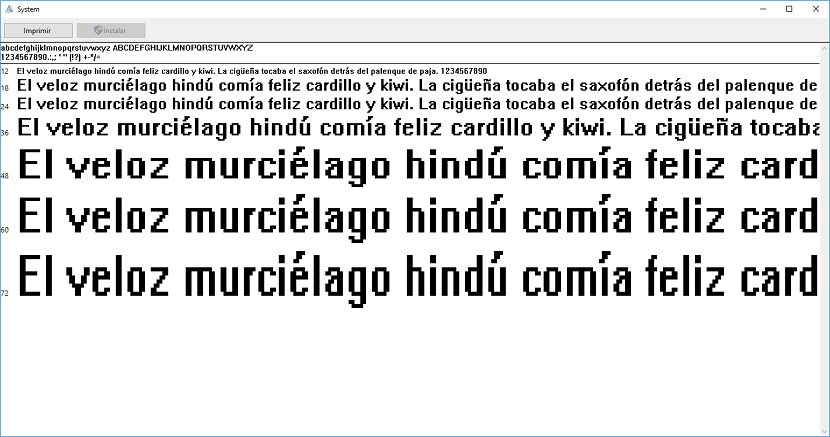
Добавянето на шрифтове в Windows 10 е много прост процес и ще отнеме само няколко секунди. Това, което ще отнеме време, е да решим кой шрифт искаме да добавим, след като проверим как всеки от тях повече от 100 налични в Windows 10, той не се адаптира към нито една от нашите нужди.
За да намерим шрифтове в Интернет, просто трябва да напишем в Google буквени шрифтовеs, така че да се появи голям брой уеб страници, които ни позволяват да изтегляме в повечето случаи шрифтове във формата напълно безплатно.
След като изтеглим шрифта, който искаме да добавим към нашето копие на Windows, трябва само да осъществим достъп до директорията Windows> Шрифтове и го плъзнете в тази папка. По това време шрифтът ще бъде достъпен за всички приложения, които използват буквени шрифтове.
Друг начин за инсталирането му, може би по-опростен и по-малко сложен, може да бъде намерен чрез натискане два пъти над фонтана които сме изтеглили. След това ще се отвори предварителен преглед и след това ще трябва да кликнете върху бутона Инсталиране, разположен в горния ляв ъгъл на прозореца за предварителен преглед.